Cara menggunakan aplikasi konferensi video Airtel BlueJeans; Fitur yang dibahas
Sekarang setelah bekerja dari rumah menjadi persyaratan, semakin banyak pemain yang meluncurkan solusi untuk konsumen dan Bisnis(Business) . Airtel telah meluncurkan layanan konferensi video— BlueJeans — Zoom atau layanan seperti JioMeet khusus untuk Perusahaan(Enterprise) . Dalam posting ini, kami melihat bagaimana seseorang dapat menggunakannya, dan fitur yang ditawarkannya untuk Bisnis(Business) . Mereka yang tidak tahu, BlueJeans bermitra dengan Verizon yang berbasis di AS .
(Airtel BlueJeans)Fitur aplikasi konferensi video Airtel BlueJeans
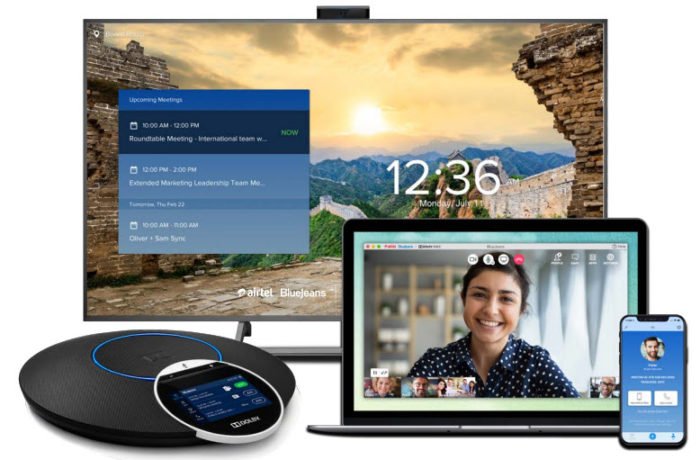
Bagian ini menawarkan detail lengkap tentang apa yang akan Anda dapatkan saat menggunakan Fitur Airtel Bluejeans(Airtel Bluejeans Feature) .
- Cara Mendaftar Layanan Airtel Bluejeans(Airtel Bluejeans Service) ( Uji Coba(Trial) )
- (Airtel BlueJeans Features)Fitur dan Ikhtisar (Overview)Airtel BlueJeans
- Cara menggunakan Airtel BlueJeans untuk membuat rapat
- Alat selama Rapat BlueJeans
- Konsol Admin BlueJeans
- Pusat Komando(Command Center) dan Rekaman(Recordings) BlueJeans
Pastikan(Make) untuk mengajukan permohonan uji coba dan cari tahu apakah nilainya, terutama jika Anda menggunakan perangkat keras khusus untuk konferensi.
1] Bagaimana(How) cara mengakses Layanan Airtel BlueJeans(Airtel BlueJeans Service) ?
Untuk memulai, Anda memerlukan ID email bisnis tempat OTP dikirim. Dibutuhkan waktu kurang lebih 24 jam untuk mendapatkan link yang aktif. Setelah uji coba selesai, Anda selalu dapat ikut serta dalam paket berbayar mereka. Masa percobaan diperpanjang selama 90 hari, yang cukup lama bagi Anda untuk menguji semua fitur-fiturnya.
2] Fitur(Features) dan Ikhtisar (Overview)Airtel BlueJeans
- Keamanan: (Security: ) Salah satu kekhawatiran pertama tentang percakapan apa pun adalah keamanan, dan layanan BlueJeans menganggapnya serius. Menawarkan pertemuan Terenkripsi; pengguna hanya dapat bergabung dalam rapat menggunakan kode sandi satu kali ( Otentikasi Dua Langkah(Two-step Authentication) ) dan mendapatkan Kontrol Layar Berbagi(Share Screen Controls) , yang memungkinkan admin memilih siapa yang dapat berbagi layar per individu per tingkat rapat. Konon, layanan ini di-host di India , yang akan memberikan kecepatan dan pengalaman yang lebih baik selama konferensi video. Ini menggunakan enkripsi AES-256 GCM(AES-256 GCM) . Fitur ini harus diaktifkan secara manual, seperti yang akan kita lihat saat menjadwalkan rapat.
- Dolby Voice + H.D. Video: Kedua hal ini memastikan Anda memiliki pengalaman audio-video terbaik, tetapi banyak hal akan bergantung pada kecepatan internet juga. Menarik untuk dicatat bahwa jika Bisnis Anda memiliki Cisco , Poly , Lifesize , atau peralatan sistem kamar lainnya jika didasarkan pada standar SIP atau H.323 , itu dapat dioperasikan dengan Airtel BlueJeans .
- Integrasi Pihak Ketiga: (Third-Party Integration: ) Bisnis sudah menggunakan banyak layanan, dan integrasi hanya masuk akal. Airtel BlueJeans bekerja tanpa hambatan dengan Microsoft Teams , Workplace by Facebook , Office 365 , Google Calendar , Slack , Splunk , Trello , dan banyak lagi aplikasi lainnya.
- Dukungan Acara Berskala Besar: (Large-scale Event Support:) Selenggarakan(Host) dan kelola acara interaktif langsung, balai kota, dan webcast hingga 50.000 peserta.
- Rapat Cerdas:(Smart Meetings:) Dapat menangkap poin diskusi, menetapkan item tindakan, dan bagian penting dari video.
Selain itu, Airtel juga menawarkan Dial-in Plans , Customized Plans , dan Central Manager and Control yang efisien untuk membantu Anda memecahkan masalah, mendapatkan peringatan waktu nyata, Delegasi(Delegations) , dan banyak lagi.
3] Cara(How) menggunakan Airtel BlueJeans untuk membuat rapat
Setelah Anda masuk dengan akun Anda, alihkan ke bagian Rapat(Meetings) . Di sini Anda memiliki tiga opsi—
- Jadwal pertemuan,
- Bergabunglah dengan rapat, dan
- Mulai pertemuan saya.
Jadwal pertemuan
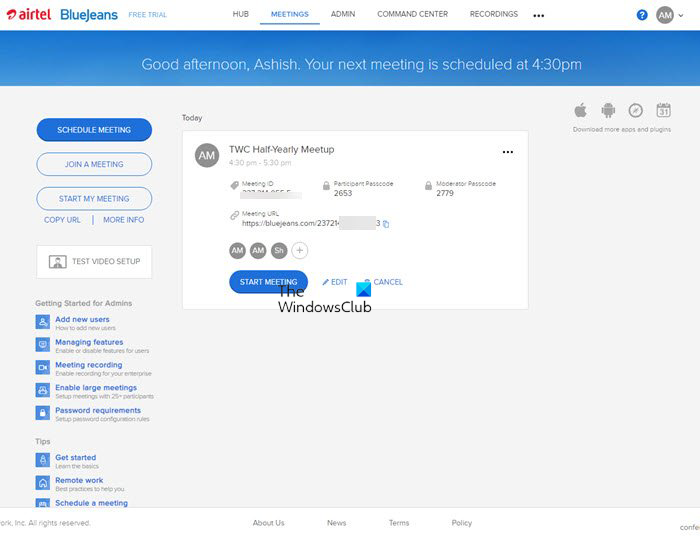
Konfigurasi menawarkan Anda untuk menambahkan judul rapat. Deskripsi(Description) , tanggal, dan waktu, serta tambahkan daftar peserta—opsi lanjutan menampilkan id rapat dan kode sandi peserta. Anda dapat menambahkan peserta dari organisasi atau id eksternal Anda. Yang terbaik adalah memastikan bahwa rapat dapat diikuti secara langsung melalui browser daripada memerlukan aplikasi Bluejeans .
Bergabung dalam Rapat
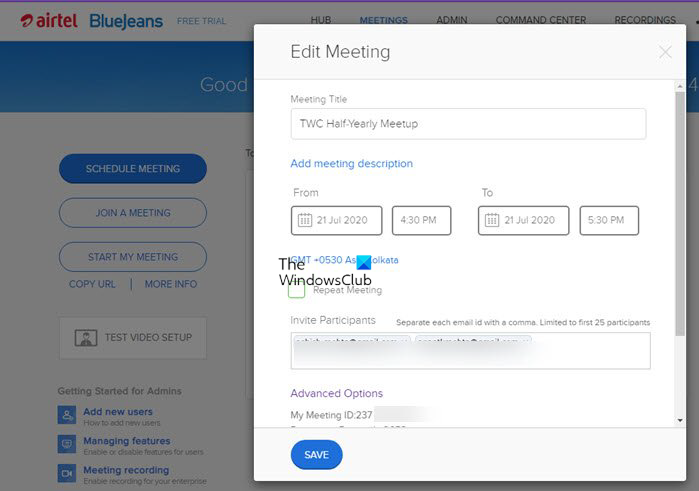
Ini sederhana, dan yang Anda butuhkan hanyalah ID Rapat dan Kode Sandi(Passcode) . Jika valid, Anda harus dapat bergabung ke rapat.
Mulai Pertemuan Saya
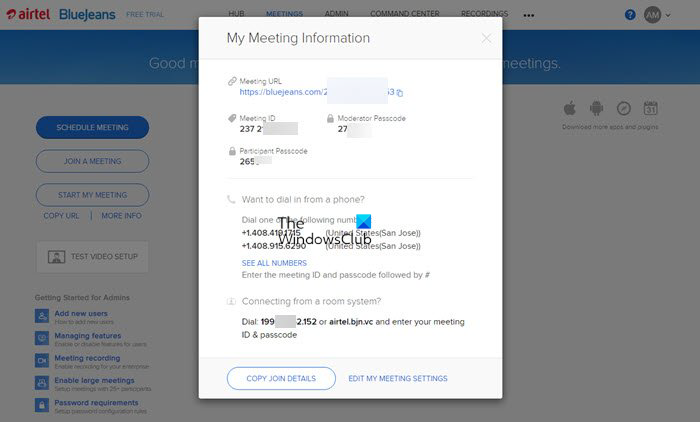
Ini mirip dengan fitur Personal Meeting Id di Zoom , di mana Anda mendapatkan (Zoom)URL rapat permanen , ID, dan kode sandi. Yang unik adalah Moderator Passcode berbeda dengan Passcode Peserta(Participant) , sehingga aman.
Jika Anda ingin mengubahnya, Anda dapat mengklik tautan Edit pengaturan rapat saya, dan konfigurasi memungkinkan Anda untuk mengubah kode sandi, id rapat, judul rapat, mengaktifkan rekaman audio, dan banyak lagi. Ada satu hal yang kami perhatikan bahwa moderator harus mengaktifkan selalu mengenkripsi rapat.
4] Alat selama Rapat BlueJeans
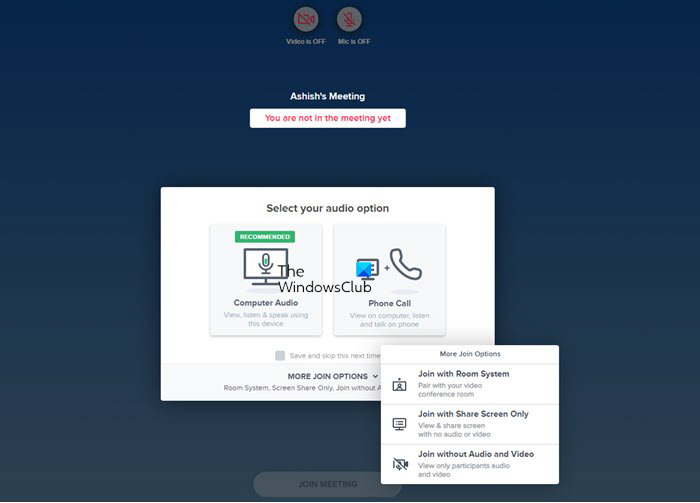
Jika Anda pernah menggunakan alat rapat sebelumnya, semuanya akan terlihat familier, tetapi alat tersebut dibuat untuk Perusahaan(Enterprise) . Sebelum bergabung, Anda dapat memilih cara bergabung, yaitu menyertakan audio komputer, bergabung melalui panggilan, bergabung dengan sistem ruang, Hanya berbagi(Share) layar, dan bergabung tanpa audio dan video.
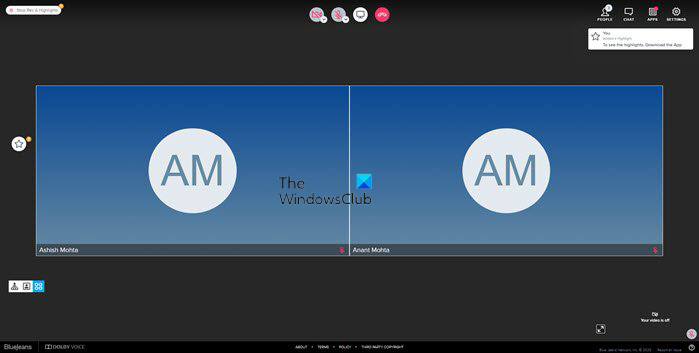
Hal pertama yang saya sukai saat memasuki rapat adalah kontrol yang tepat untuk mengubah tampilan dari satu orang menjadi tata letak kotak sehingga semua orang dapat langsung terlihat. Di kiri atas, Anda memiliki opsi untuk memulai dan menghentikan perekaman, diikuti oleh kontrol di tengah untuk video, mikrofon, berbagi desktop, dan mengakhiri panggilan. Di sisi kanan, Anda mendapatkan akses ke panel yang menawarkan kontrol pada Orang, Obrolan(Chat) , Aplikasi(Apps) , dan Setelan(Settings) .
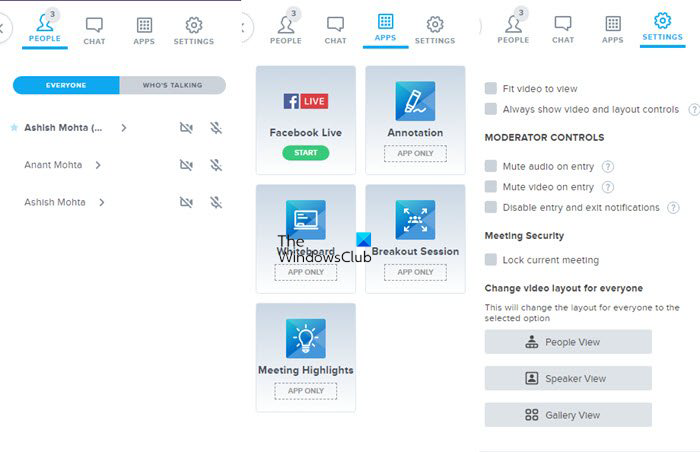
Fitur Sorotan sangat berguna karena menandai bagian penting dari video yang dapat langsung dijangkau pengguna. DI bagian rekaman, semua sorotan terdaftar, dan pengguna diizinkan untuk berkomentar, menandai, dan menyukainya. Moderator dapat menambahkan sorotan bahkan setelah rapat selesai jika sudah direkam. Ini memberi cukup kesempatan kepada moderator untuk memastikan semua orang mendapat manfaat.
5] Konsol Admin BlueJeans
Sebagai penyelenggara, Anda harus melalui semua pengaturan yang terkait dengan rapat, grup, fitur, dan aktivitas perekaman. Sistem menawarkan konsol admin yang tersedia untuk pengguna pertama sebagai default. Berikut adalah ikhtisar singkat tentang kemungkinan konfigurasi
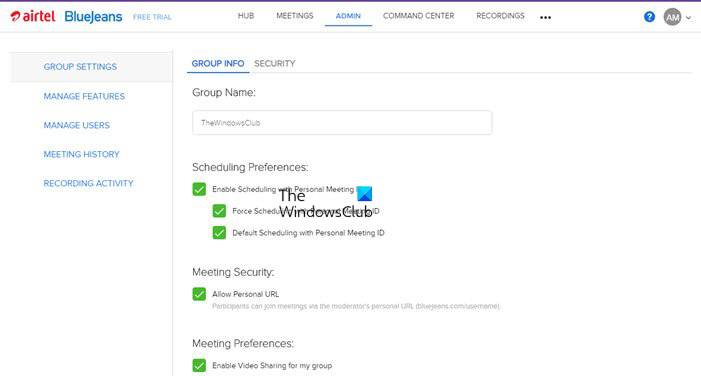
Pengaturan Grup:(Group Settings:)
- Nama grup
- Paksa untuk selalu menggunakan ID Rapat Pribadi
- Izinkan URL Pribadi
- Tetapkan(Set) jumlah hari setelah rekaman dihapus dan akses pementasan
- Aktifkan integrasi Lync/Skype for Business dan Cisco Jabber
- Bagaimana pengguna dapat bergabung ke rapat (browser atau aplikasi)
- Pengaturan DSCP untuk Perusahaan
- TimeZone untuk pengguna baru
- Waktu sesi di browser dan aplikasi
Fitur Rapat:(Meeting Features:) Kontrol desktop manajer , perekaman rapat, sesi break out, dan rapat besar(Manager)
Integrasi Pihak Ketiga:(Third-Party Integrations:) Aktifkan untuk Facebook Live , Workplace by Facebook dan bagikan sorotan di Slack
Pengaturan Pengguna:(User Settings:) Mengonfigurasi default untuk pengaturan pertemuan pribadi dan terjadwal.
- Pengaturan Pribadi: Konfigurasi sorotan, perekaman otomatis, rapat tanpa moderator, korupsi rapat
- Rapat Terjadwal: Sorotan rapat pintar, potong video, nonaktifkan obrolan, bisukan audio dan video peserta saat masuk
Kelola Pengguna:(Manage Users:) Anda dapat menambahkan pengguna dari luar organisasi dan mengonfigurasi izin, fitur rapat, integrasi pihak ketiga, titik akhir, dan pengaturan pengguna.
Dua bagian terakhir adalah riwayat rapat dan aktivitas perekaman, yang memberi Anda gambaran umum tentang apa yang terjadi di organisasi Anda terkait rekaman dan rapat.
BlueJeans menawarkan koleksi lengkap untuk video dukungan, yang dapat membantu siapa pun memahami cara mengelola semuanya.
6] Pusat Komando(Command Center) dan Rekaman (Recordings)BlueJeans
Ini adalah dasbor untuk perusahaan Anda, yang memberi Anda gambaran umum tentang segalanya. Kanan dari Risalah(Minutes) rapat, pengguna aktif total peserta dan rekaman. Kemudian Anda memiliki akses ke titik data, distribusi titik akhir, ringkasan umpan balik, dan perangkat yang digunakan untuk bergabung. Ada juga kalkulator ROI yang mewah , yang membagikan penghematan biaya perjalanan, penghematan emisi, dan seterusnya—bagian perekaman mencantumkan semua rekaman dengan detail rapat.
Zoom vs Microsoft Teams vs Google Meet vs Skype: How do they compare?
(Airtel Bluejeans)Rencana(Plans) dan Harga rapat Airtel Bluejeans
Mereka yang ingin mencoba dapat mendaftar untuk uji coba gratis dengan mengikuti tautan( following the link) . Tidak ada banyak detail tentang harga, tetapi faktanya diketahui bahwa Airtel mengalihdayakannya melalui Verizon . Jika Anda mengunjungi store.bluejeans.com , Anda akan diarahkan ke airtel.in/business/b2b/bluejeansAirrtels (Airrtels Listing)BlueJeans di airtel.in/business/b2b/bluejeans .
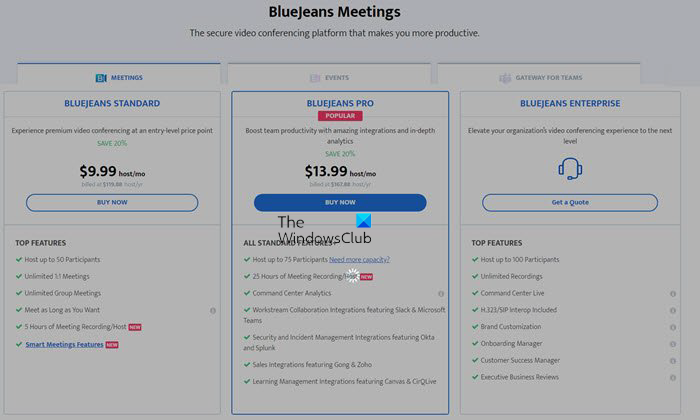
Sangat menarik untuk dicatat bahwa untuk sesaat, harga terungkap untuk Bluejeans By Verizon . Ini menyoroti ada tiga segmen yang lebih luas— pertemuan BlueJeans, Acara(BlueJeans) BlueJeans, dan Gerbang (BlueJeans)BlueJeans(BlueJeans Gateway) untuk Tim(Teams) . Ada subkategori, dan satu-satunya detail di muka adalah untuk rapat BlueJeans , yang mencakup Standard , Pro , dan Enterprise .
Ini adalah harga AS dan karenanya tidak dapat diterjemahkan ke dalam Harga(Pricing) India , tetapi itu akan menjadi sesuatu di sekitarnya. Sampai sekarang, Artikel(Article) belum mengungkapkan harga resmi dan meminta untuk terhubung ke penjualan untuk mendapatkan penawaran.
Secara keseluruhan, Layanan ini terlihat solid untuk Perusahaan(Enterprise) dalam hal fitur. Seberapa baik kinerjanya di bawah beban adalah sesuatu yang harus diuji oleh perusahaan dengan karyawan menguji skenario pertemuan nyata.
Related posts
Bagikan file dengan siapa pun dengan Send Anywhere untuk Windows PC
Chameleon software Perubahan Wallpaper Tergantung pada kondisi cuaca
VirtualDJ adalah Virtual DJ software gratis untuk Windows 10 PC
Reopen Folder, file, program, Windows
Hapus data Anda sehingga tidak ada yang bisa memulihkannya dengan OW Shredder
HardLink Shell Extension: Create Hardlinks, Symbolic Links, Junctions
Hide My Windows memungkinkan Anda menyembunyikan program yang sedang berjalan dari desktop & taskbar
Auslogics Windows Slimmer: Menghapus File yang Tidak Diinginkan & Mengurangi OS size
Create Notes sederhana dengan PeperNote untuk Windows 10
Relocate Program yang diinstal menggunakan Application Mover pada Windows 10
Best Software & Hardware Bitcoin Wallets untuk Windows, iOS, Android
Best Gratis Barcode Scanner software untuk Windows 10
Photo Stamp Remover gratis memungkinkan Anda menghapus tanda air dari gambar
ManicTime adalah pelacakan waktu luang dan management software
Cara Mengonversi Format FLAC hingga MP3 file Menggunakan Konverter Gratis
Convert EPUB ke MOBI - Alat konverter gratis untuk Windows 10
Panjang Path Fixer tool akan memperbaiki kesalahan panjang Path Too di Windows 10
Cara Menghasilkan Guitar Fretboard Diagram di Windows 11/10
Ashampoo WinOptimizer adalah perangkat lunak gratis untuk mengoptimalkan Windows 10
Watch TV digital dan mendengarkan Radio pada Windows 10 dengan ProgDVB
